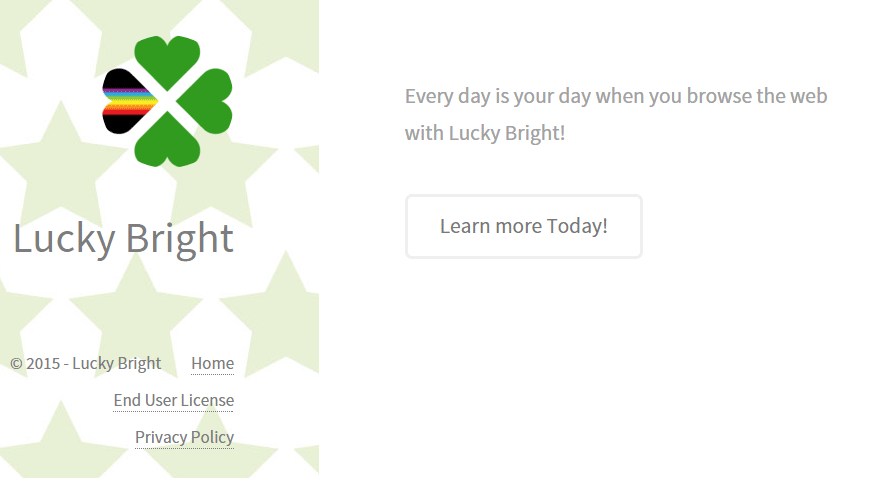Lucky Bright peut être classé dans la famille des PUP (ce qui signifie Potential Unwanted Program, en français Programmes Potentiellement Indésirables). Si vous avez installé Lucky Bright, cela veut dire que vous n’êtes pas assez attentif durant la mise en place de logiciels sur votre PC.
En effet Lucky Bright est souvent installé au même moment que des programmes gratuits récupérés à partir de sites internet consacrés au download de logiciels gratuits (tels que soft32.com, download.com, softonic.com, etc..). Ces sites proposent de petits programmes de téléchargement pour générer des revenus en proposant l’installation de programmes que l’on vous promets être « sans virus » en même temps que le programme gratuit que vous désirez. On voit donc que la mise en place de gratuiciels est généralement synonyme d’infection par des d’adware. Vous pouvez empêcher cela en vérifiant précautionneusement chaque écran de la procédure d’installation et en déclinant tous les logiciels supplémentaires qui y sont volontairement ajoutés.
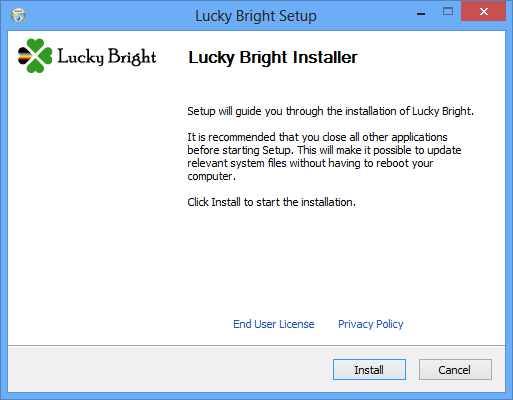
La mission de Lucky Bright est simple, afficher un maximum de publicité pendant que vous parcourez des sites sur le internet. Pour cela il ne s’embête pas, Lucky Brightmodifie le code source des pages que vous visionnez en ciblant principalement les sites marchands comme Amazon. On peut facilement reconnaître les pubs Lucky Bright car elles comportent le texte Lucky Bright Ads ou Ads by Lucky Bright.
Si vous naviguez sur ce qui ressemble être page officielle de Lucky Bright, il y a peu de chance que vous soyez contaminé par cet nuisible, il est en effet bizarrement impossible de trouver une trace de l’adware sur ce site.
A la date du 5 novembre 2015 nous sommes les premiers à recenser ce programme parasite et à vous proposer une procédure de désinfection gratuite et efficace. D’ici quelques heures ou jours des articles similaires vont sans aucun doute apparaître sur de faux blogs de sécurité et ces derniers vous proposeront des logiciels qui seront payant et qui ne vous garantiront pas au final une suppression effective de Lucky Bright.
Pour information sachez que Lucky Bright est considéré comme étant un indésirable par 17 antivirus.
Afficher les 13 autres détections anti-virus

Comment supprimer Lucky Bright ?
Suivez bien l'ensemble des indications ci-dessous pour supprimer Lucky Bright. Si vous rencontrez des difficultées pendant la procédure, allez dans la rubrique Demander de l'aide du site pour nous dire ce qui coince.
Supprimer Lucky Bright avec l'anti-virus ESET NOD32
Eset Nod32 est le meilleur antivirus du marché, il détecte les logiciels potentiellement indésirables comme Lucky Bright en plus de tous les virus classiques. Il est habituellement payant mais en le téléchargeant depuis notre site vous pourrez vous en servir gratuitement. Il supprimera Lucky Bright une fois que vous l'aurez installé et suivi la procédure ci-dessous. Evidemment nous vous conseillons de le conserver afin de rester protéger à l'avenir contre d'autres menaces de ce type.

- Téléchargez ESET NOD32 en cliquant sur le bouton ci-dessous :
Téléchargez ESET NOD32 - Double-cliquez sur le fichier téléchargé afin de lancer l'installation de l'anti-virus.
- Appuyez sur Suivant et patientez le temps que la dernière version du programme soit installée.
- Appuyez sur J'accepte pour accepter le contrat de licence.
- Cochez Activer la détection des applications potentiellement indésirables et appuyez sur Installer.
- Cliquez ensuite sur Terminer et cochez Activer la licence d'essai puis cliquez sur Suivant.
- Saissez un email et appuyez Activer puis sur Terminer.
- Appuyez directement sur Exécuter une analyse intelligente et patientez, Eset NOD32 va supprimer tous les nuisibles de votre PC.
Eliminez les restes de Lucky Bright grâce à Junkware Removal Tool
Junkware Removal Tool est un petit programme de nettoyage qui va non seulement supprimer Lucky Bright mais aussi faire une recherche sur votre système pour effacer d'autres infections qui y logeraient. Junkware Removal Tool est fréquemment mis à jour et est donc un outil véritablement performant.

- Téléchargez JRT en appuyant sur le bouton bleu suivant :
Téléchargez Junkware Removal Tool - Faites un clic avec le bouton droit sur JRT.exe et choisissez Exécutez en tant qu'administrateur
- Cliquez sur Oui si on vous demande votre accord pour exécuter l'utilitaire.
- Appuyez sur une touche pour continuer la désinfection.
- Vous n'avez rien d'autre à faire, une fenêtre va apparaître puis le scan et le nettoyage vont se faire tout seul. A la fin un rapport de nettoyage s'affichera.
Supprimer Lucky Bright avec AdwCleaner
AdwCleaner est un petit programme de désinfection permettant d'éradiquer Lucky Bright mais également d’autres adwares peut-être installés à votre insu dans votre ordinateur.
- Cliquez sur le bouton ci-après pour télécharger AdwCleaner :
Téléchargez AdwCleaner - Double-cliquez sur adwcleaner.exe pour exécuter l'utilitaire.
- Commencez par un scan de votre ordinateur en appuyant sur le bouton Scanner
- Dès que l'analyse est achevée, appuyez sur Nettoyer pour effacer les menaces.
- Rédémarrez votre PC si le programme vous le suggère.
Réinitialiser vos navigateurs (si nécessaire)
Si vous voyez encore des traces de Lucky Bright après avoir suivi l'ensemble des étapes de ce guide vous pouvez réinitialiser votre navigateur en effectuant la manipulation suivante :
- Démarrez Google Chrome et appuyez sur le bouton
 dans l'angle supérieur droit de la fenêtre du navigateur de votre navigateur.
dans l'angle supérieur droit de la fenêtre du navigateur de votre navigateur. - Dirigez-vous tout en bas de la page et appuyez sur Afficher les paramètres avancés.
- Allez encore tout en bas de la page et appuyez sur Réinitialiser les paramètres du navigateur.
- Cliquez une nouvelle fois sur Réinitialiser.

- Téléchargez ResetBrowser :
Télécharger ResetBrowser - Enregistrez le fichier resetbrowser.exe sur votre bureau et double-cliquez sur le fichier.
- Une notice vous indique ce qui va se passer concrètement sur votre ordinateur, cliquez sur Ok.
- Appuyez sur Réinitialisez Chrome et patientez.
- Une fois que ResetBrowser a terminé, appuyez sur Ouvrir Chrome et vous devriez être débarrassé de Lucky Bright
- Démarrez Firefox.
- Dans la barre d’adresse de Firefox tapez le texte suivant about:support.
- Sur la page qui s’affiche appuyez sur le bouton Réparer Firefox.

- Téléchargez ResetBrowser :
Télécharger ResetBrowser - Enregistrez le fichier resetbrowser.exe sur votre bureau et double-cliquez sur le fichier.
- On vous explique ce qui va se passer concrètement sur votre machine, appuyez sur Ok.
- Appuyez sur Réinitialisez Firefox et attendez.
- Quand ResetBrowser a terminé, appuyez sur Ouvrir Firefox et vous devriez être débarrassé de Lucky Bright

- Téléchargez ResetBrowser :
Télécharger ResetBrowser - Enregistrez le fichier resetbrowser.exe sur votre bureau et double-cliquez dessus.
- ResetBrowser vous détaille ce qu'il va faire précisément sur votre machine, cliquez sur Ok pour fermer la fenêtre.
- Appuyez sur Réinitialisez Internet Explorer et attendez.
- Une fois que ResetBrowser a terminé, appuyez sur Ouvrir Internet Explorer et Lucky Bright devrait avoir disparu.